U današnjem vremenu, internet doživljava brz rast i razvoj. Veb sajtovi prolaze kroz brojne transformacije, pojavljuju se nove verzije i dodaci. Ponekad, usled gašenja kompanija ili drugih sličnih razloga, ti sajtovi prestaju da postoje. Ipak, postoje različiti načini da se pronađu stare verzije veb sajtova, čak i one koje više nisu aktivne. U ovom članku ćemo objasniti kako da locirate arhivirane verzije sajtova koji su ugašeni. Krenimo!
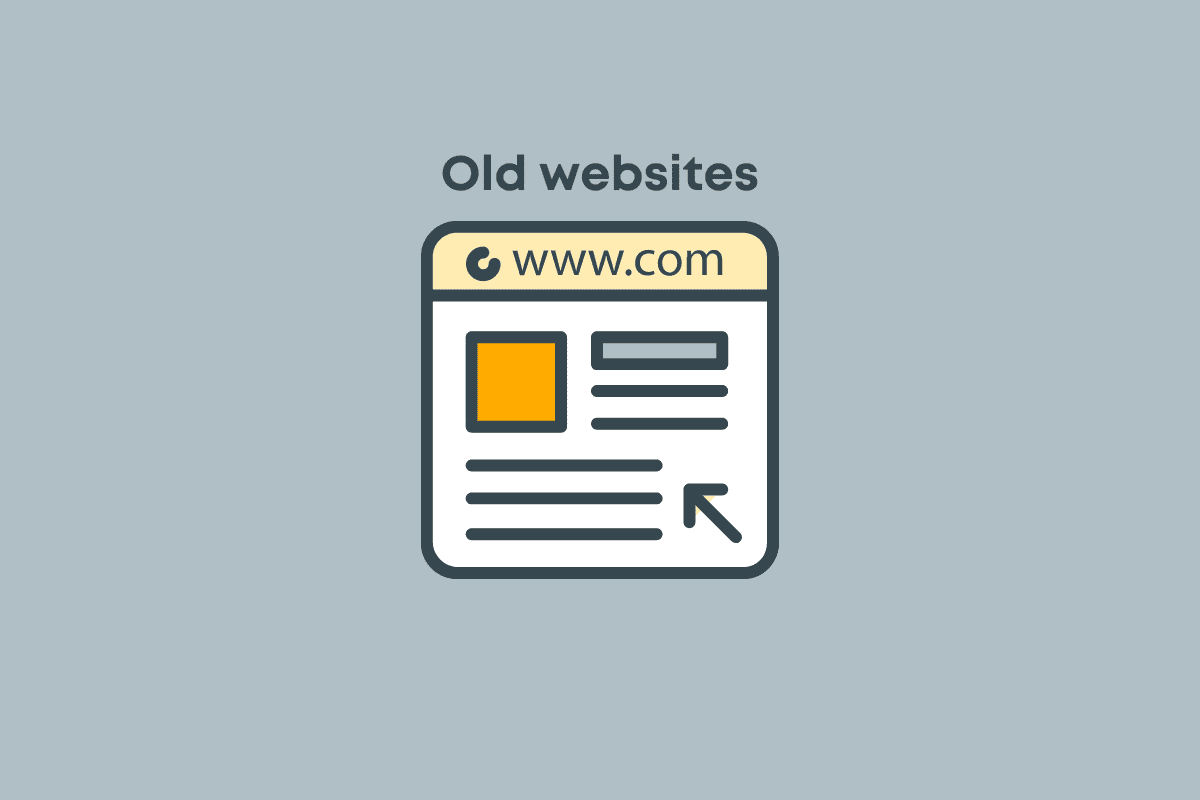
Kako Pronaći Stare Veb Stranice Koje Više Ne Postoje
Detaljno ćemo opisati metode za pronalaženje starih veb sajtova koji više nisu aktivni.
Zašto Bismo Tražili Stariju Verziju Sajta?
Možda se pitate zašto je uopšte potrebno tražiti stare verzije veb sajtova. Tokom vremena, veb sajtovi se menjaju i razvijaju, redizajniraju se, ažuriraju se podaci i stranice. Ove iteracije su važne kako bi sajt bio bolji i moderniji od prethodnih verzija.
- Ako postoji veb sajt koji vam je bio omiljen, a više ne postoji zbog cenzure ili drugih razloga, možete mu pristupiti pregledom arhive.
- Ukoliko ste radoznali da vidite kako je sajt izgledao u prošlosti, arhiva vam može pomoći da istražite raniji dizajn.
- Ako su vam važni podaci nestali usled ažuriranja, možete se vratiti na starije verzije sajta da biste ponovo pregledali te informacije.
- Za blogere ili istraživače, starije verzije veb sajtova mogu biti koristan resurs za reference u člancima. Ukoliko su originalni linkovi neaktivni, arhiva može pomoći da čitaoci pronađu izvor informacija.
- Ako se bavite SEO optimizacijom, alati za arhiviranje mogu vam pomoći da identifikujete neispravne linkove i pratite promene na veb stranicama.
- Ponekad su vam potrebni dokazi o zloupotrebama ili pretnjama na internetu, za koje je možda potreban dokaz sa starije verzije sajta, jer se sadržaj na aktivnoj verziji može izbrisati.
Zbog svih ovih razloga, razumljivo je da želite da saznate kako pronaći stare sajtove koji više nisu dostupni. Postoje internet arhive koje vam omogućavaju da zavirite u prošlost i vidite kako su se sajtovi razvijali.
Metod 1: Korišćenje Google Pretrage
Google pretraga može biti od pomoći u pronalasku starih veb sajtova. Ovo će vam poslužiti kao vodič kako da pronađete arhivirane stranice koristeći Google. Takođe, možete izvršiti manje izmene URL-a kako biste učitali stariju verziju.
1. Ukoliko tražite stare članke ili stranice, možete uneti ključnu reč „site:“ nakon čega sledi URL veb sajta.
2. Izvršite pretragu na Google-u, na primer „site:techcult.com“.
Napomena: Navedeni primer služi samo kao ilustracija.
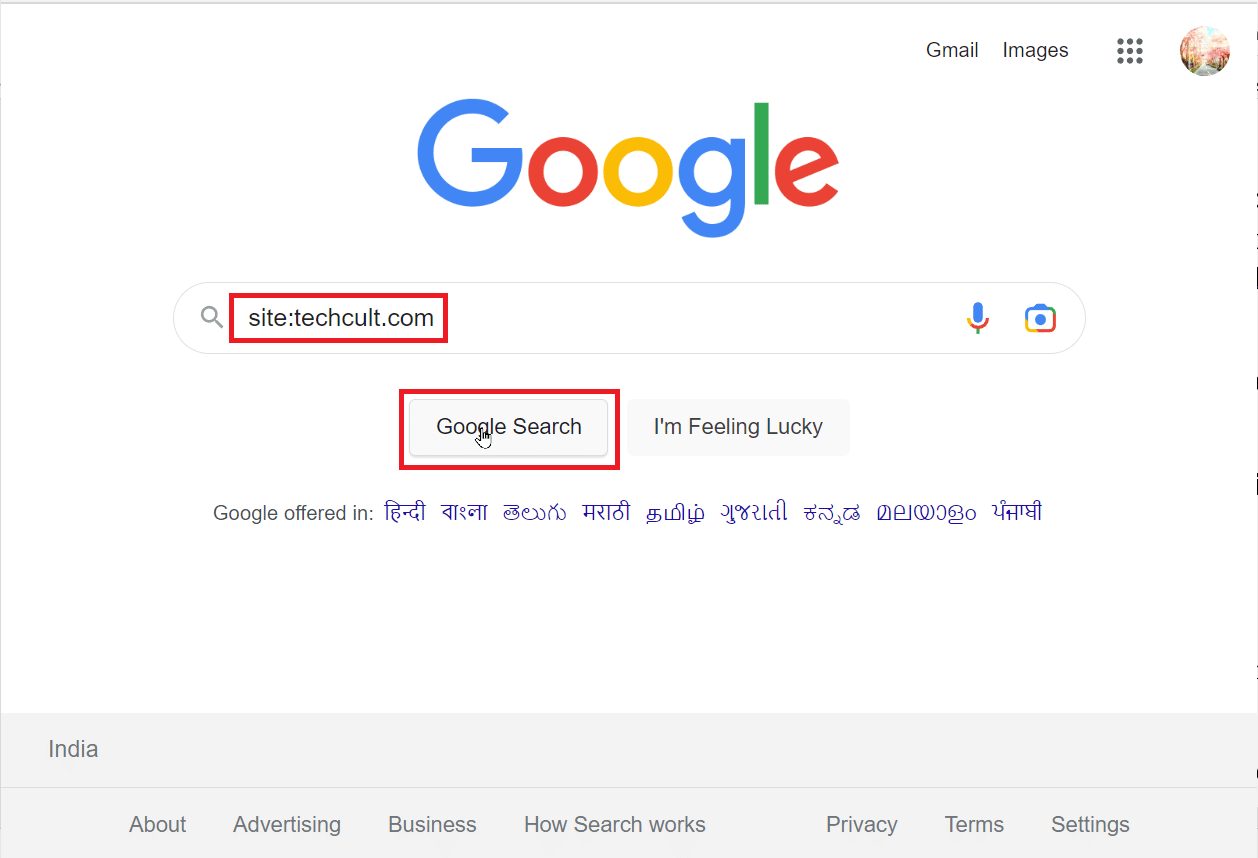
3. Kliknite na „Alatke“ na vrhu, otvoriće se padajući meni. Zatim kliknite na padajući meni „Bilo koje vreme“ da biste odabrali vremenski opseg pretrage.
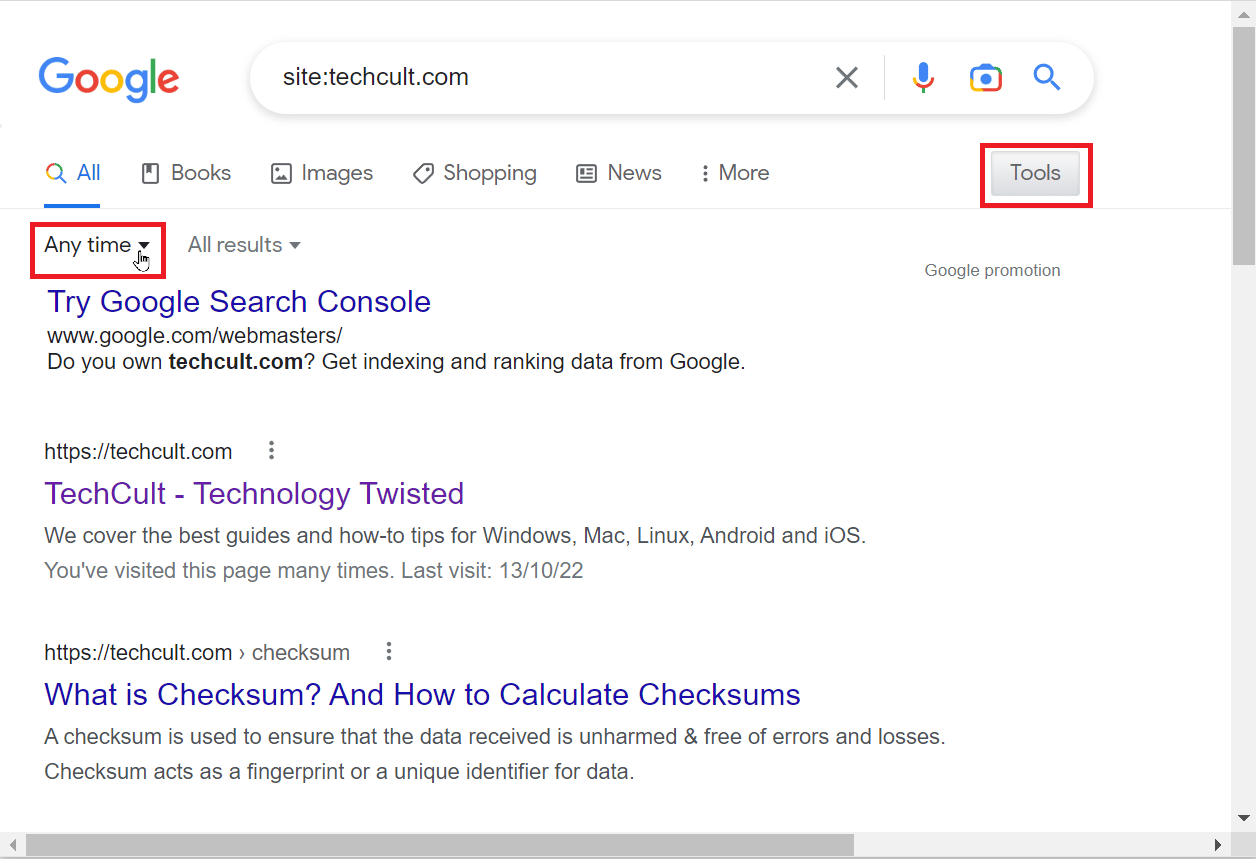
4. Ako želite da unesete prilagođeno vreme, iz padajućeg menija „Bilo koje vreme“ odaberite opciju „Prilagođeni opseg“.
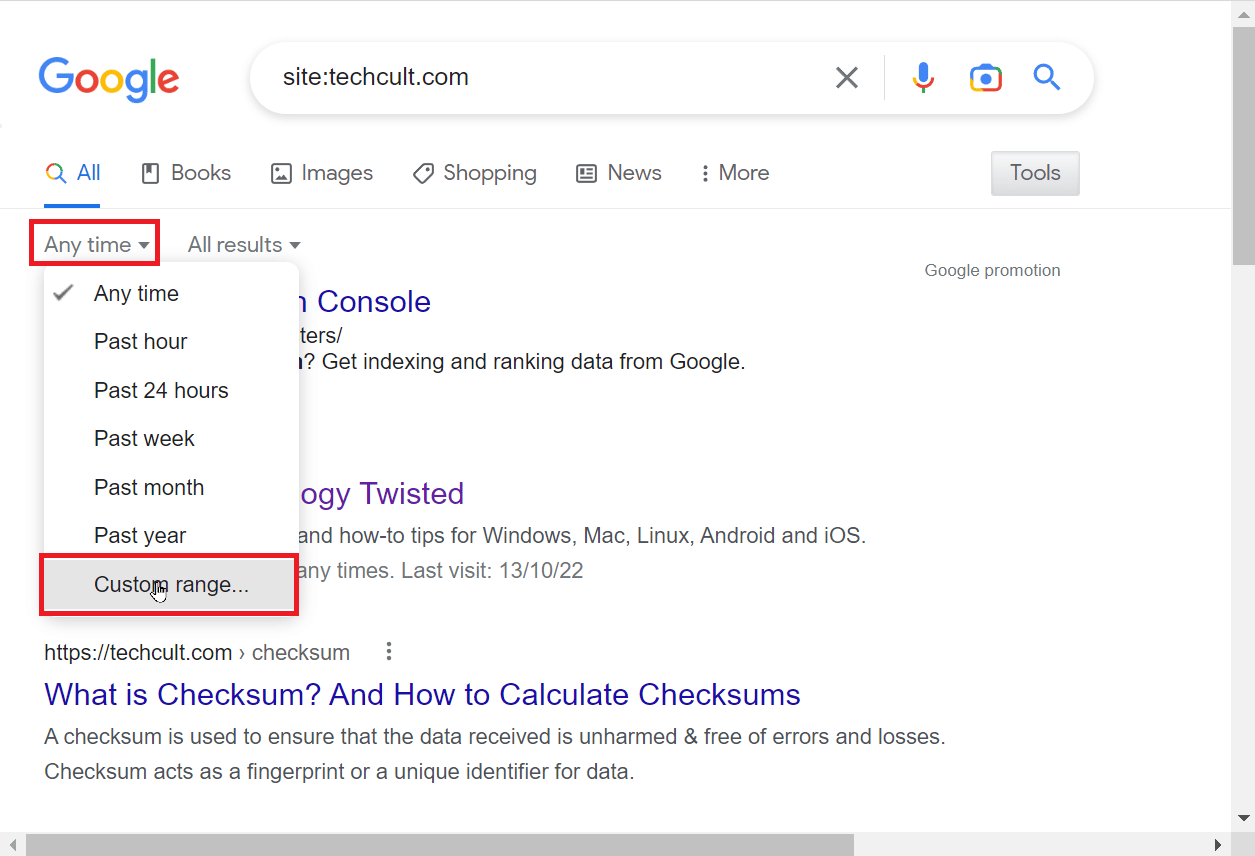
5. Otvoriće se novi prozor. Unesite željeni vremenski period u polja „Od“ i „Do“ za pretragu.
6. Na kraju, kliknite na „Idi“ da biste pretražili u okviru izabranog vremenskog opsega.
Napomena: Važno je napomenuti da neke veb stranice nisu arhivirane zbog tehničkih ograničenja, i pretraga će vas preusmeriti na trenutnu verziju sajta.
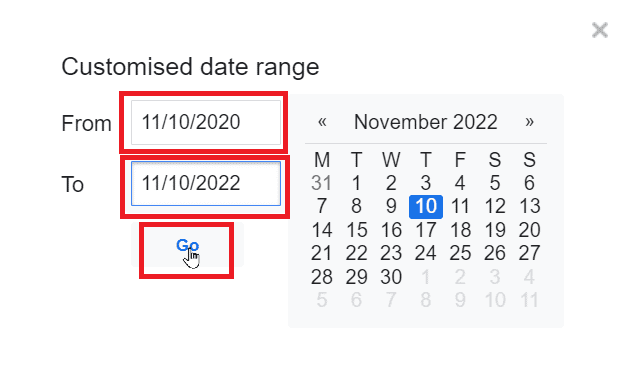
Ovaj metod vam pomaže da razumete kako da pretražujete stare veb stranice pomoću Google-a.
Metod 2: Pretraga Korišćenjem Bing-a
Takođe možete koristiti Bing pretraživač, ako Google pretraga ne da zadovoljavajuće rezultate. Pratite ove korake:
1. U Bing pretraživač ukucajte „site:“ i pritisnite „Enter“.
Napomena: Koristi se „techcult.com“ kao primer.
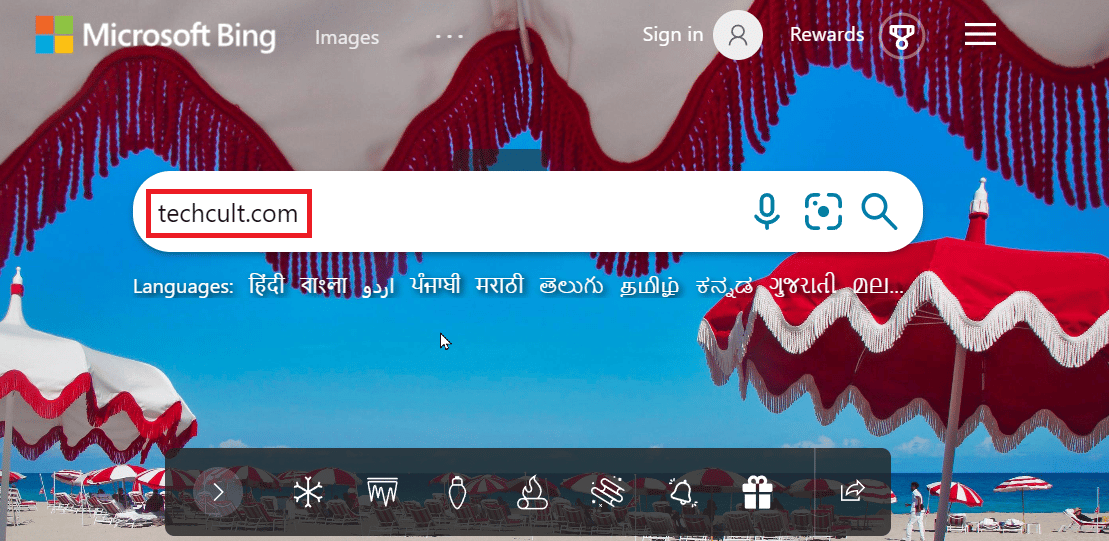
2. Nakon pretrage, rezultate možete kategorisati po datumu. Kliknite na padajući meni „Datum“.
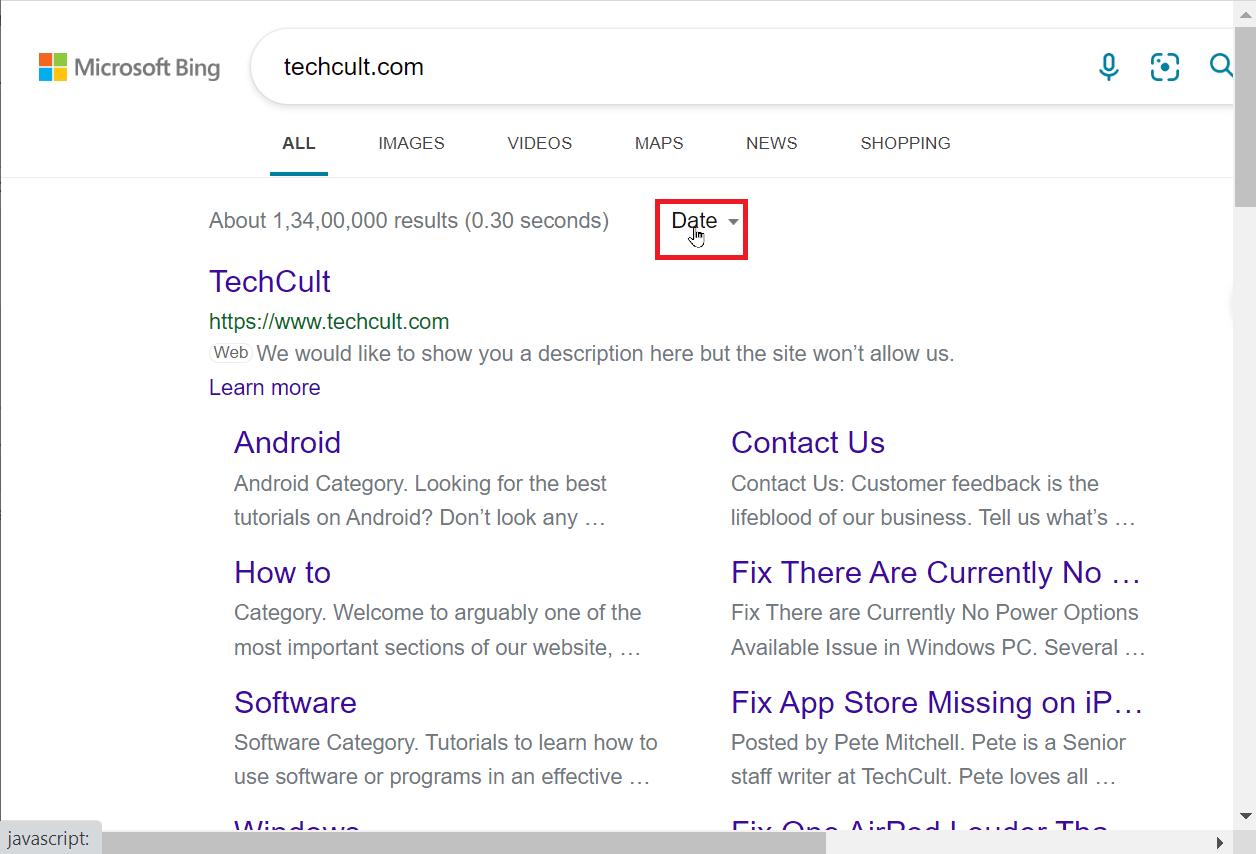
3. Sada možete izabrati vremenski okvir u kojem su članci objavljeni na veb stranici.
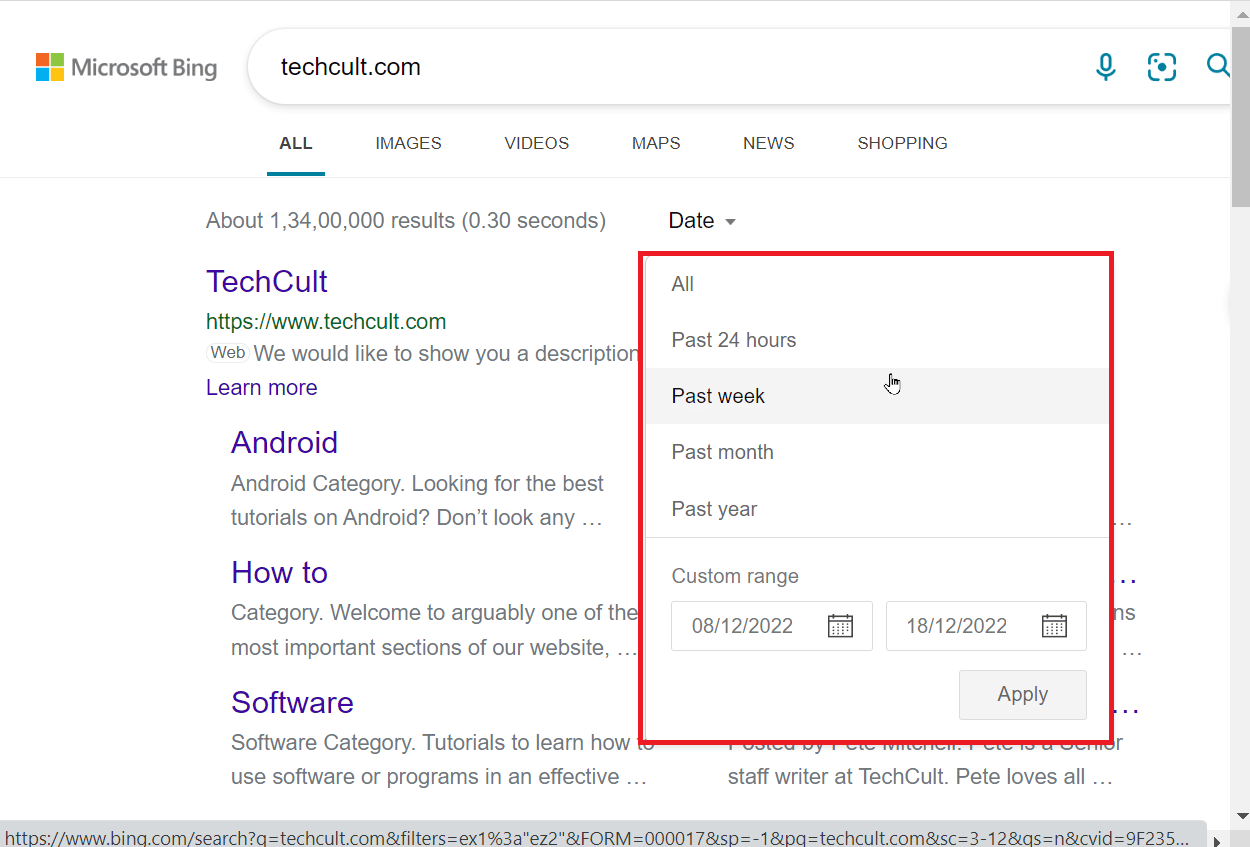
4. Ako želite da unesete prilagođeni datum, koristite polje „Prilagođeni opseg“. Prvo polje je početni, a drugo polje krajnji datum.
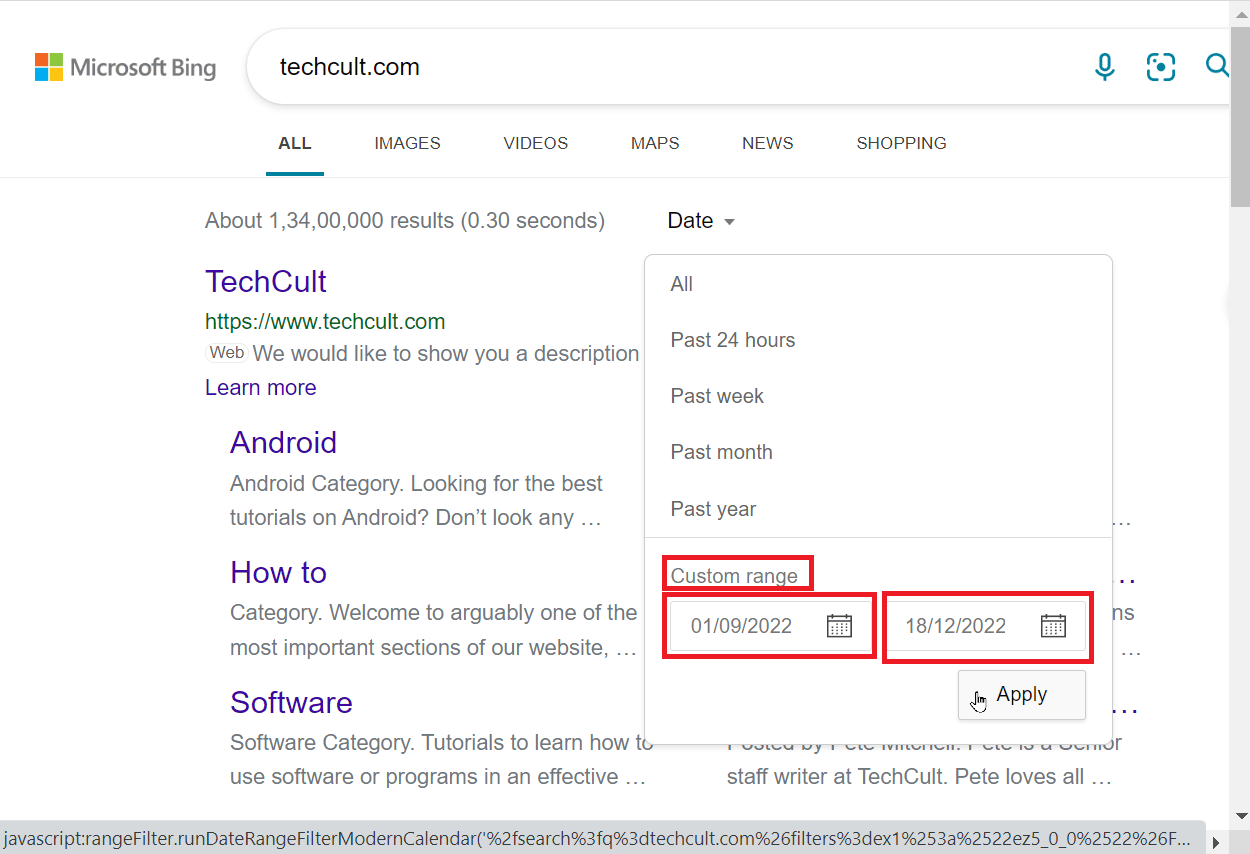
5. Na kraju, kliknite na „Primeni“ kako biste pretražili u izabranom periodu.
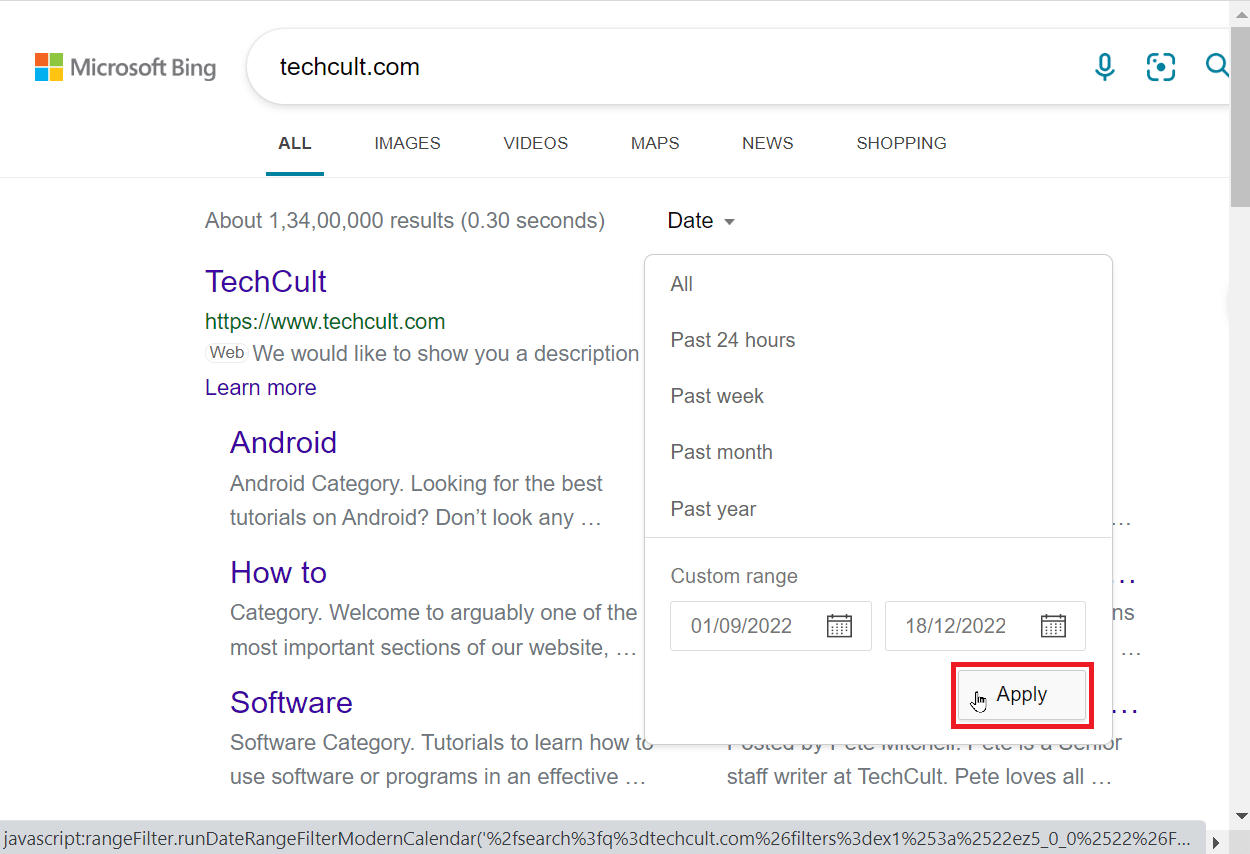
Metod 3: Pretraga Preko Google Keširanih Stranica
Google ponekad čuva keširanu verziju sajta. To je poslednja verzija koja je sačuvana u keš memoriji, i nije trenutna verzija, ali je sačuvana iz prethodnog vremena i možete joj pristupiti. Ako želite da saznate kako pronaći stare veb stranice pomoću pretraživača, ovaj metod je koristan.
1. Ukucajte veb sajt u Google pretragu i pritisnite „Enter“.
Napomena: „techcult“ se koristi kao primer.
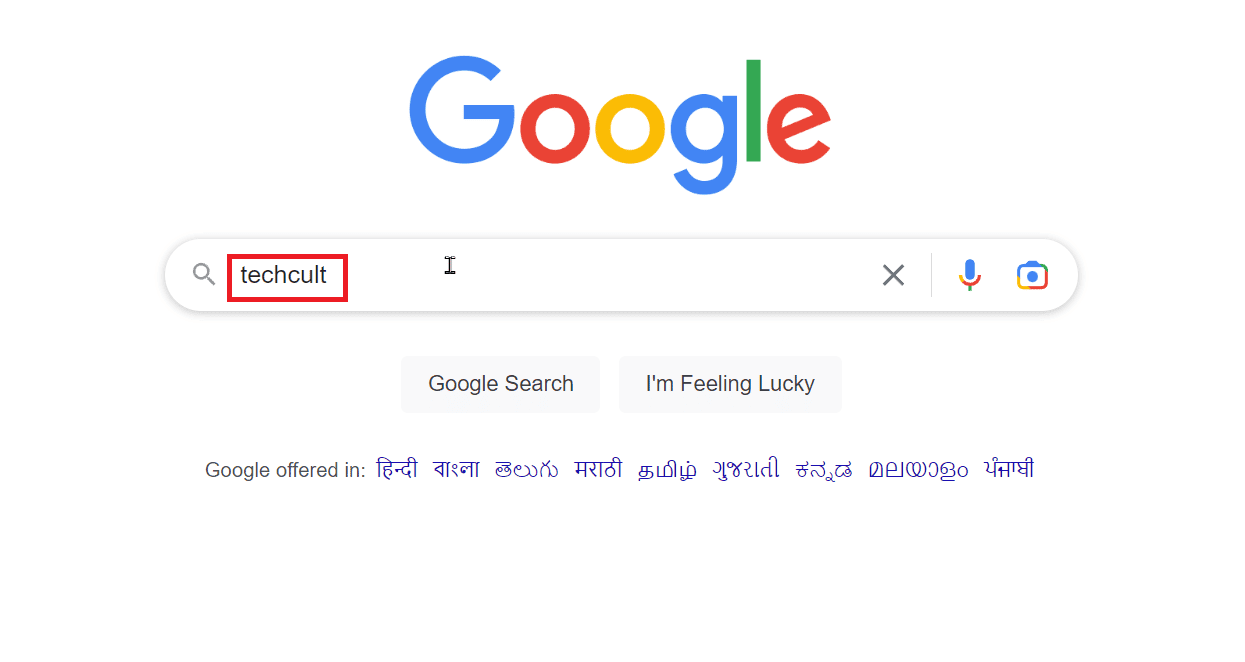
2. Kliknite na tri tačke pored rezultata pretrage.
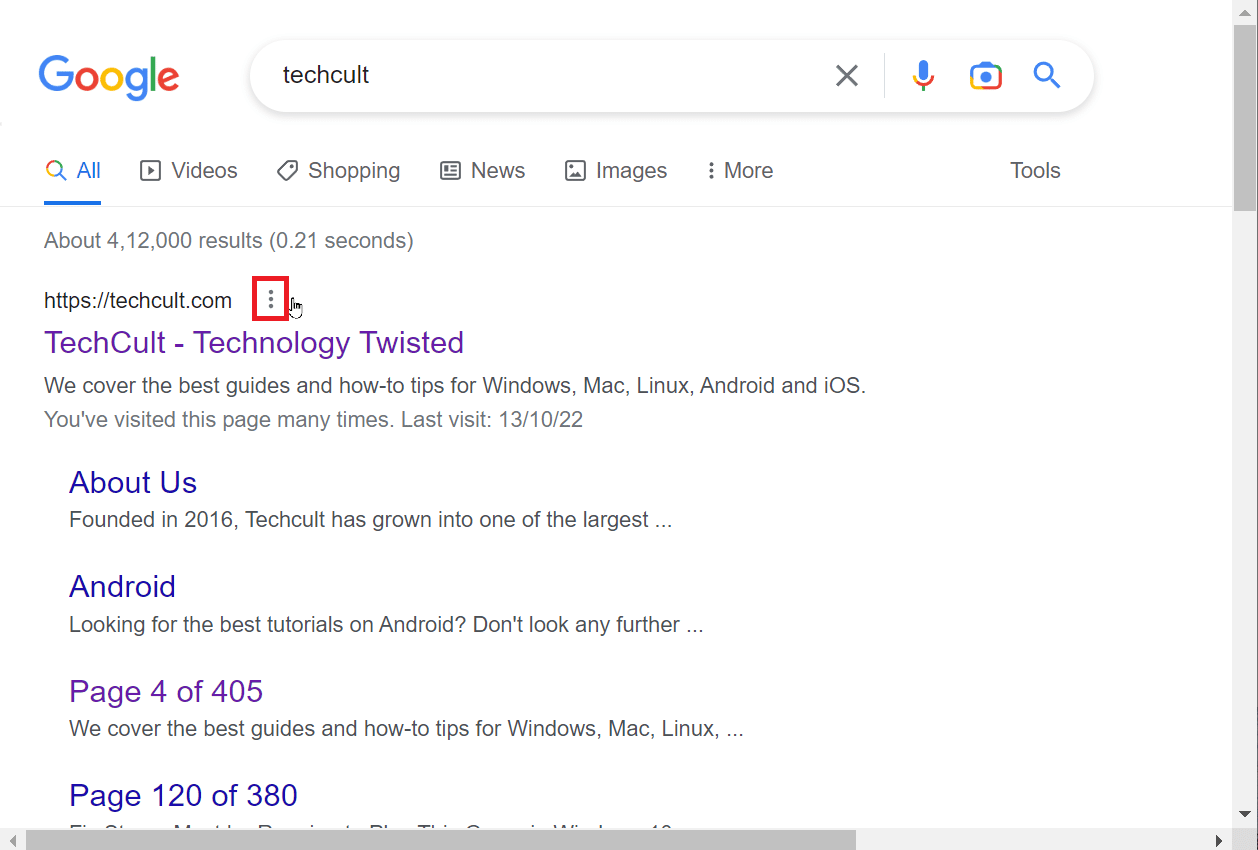
3. Pojaviće se prozor sa opcijama. Kliknite na „Keširano“ ako je ta opcija dostupna.
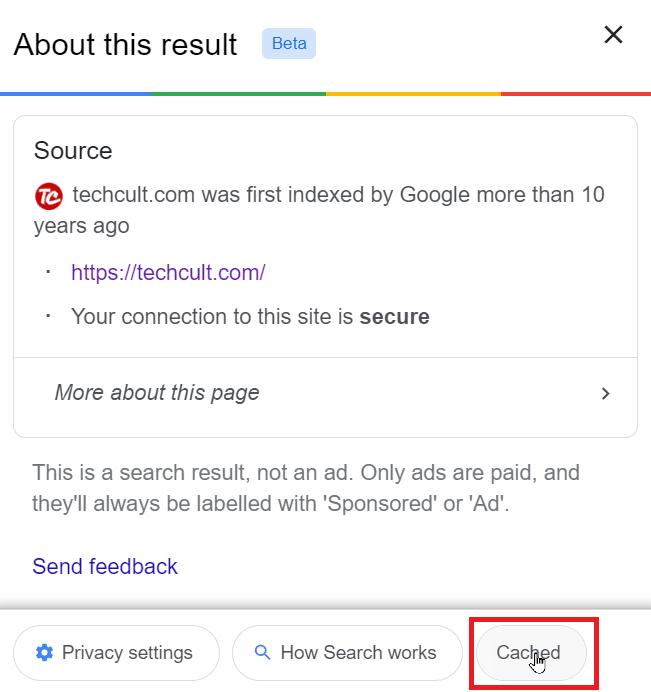
4. Keširane stranice prikazuju informacije koje su ranije bile prisutne ili su izbrisane, ili izmenjene. Pretraživači kreiraju ove keš memorije, tako da možete dobiti različite verzije na različitim pretraživačima.
5. Ako koristite Google Chrome i znate URL sajta, a želite da pristupite keširanoj verziji, možete ukucati ključnu reč „cache:“ pre URL-a, na primer „cache:techcult.com“. Ovo će direktno prikazati keširanu verziju veb sajta.
Napomena: Navedeni primer je samo ilustracija.

Metod 4: Korišćenje Spoljnih Veb Sajtova
Postoji više servisa koji nude pregled starijih verzija veb sajtova, jer oni čuvaju kopije sajtova. Ovi servisi, na zahtev, prave snimak stranice, što znači da možete da pronađete hiljade verzija vašeg sajta. U nastavku su opisani neki od ovih servisa. Ovaj metod može biti koristan za one koji traže načine da pronađu stare veb sajtove koji više ne postoje.
1. Internet Archive Wayback Machine
Internet Archive je organizacija koja omogućava pretragu arhiva. Ona arhiviše digitalnu biblioteku veb sajtova, knjiga, audio snimaka, slika itd. Čak postoje i stare emulirane verzije igara koje možete igrati direktno iz pretraživača. Internet Archive čuva preko 448 milijardi stranica. Sajt omogućava korisnicima da pretražuju arhivu preko alata koji se zove Wayback Machine.
1. Idite na Wayback Machine, zvaničnu stranicu alata.
2. Da biste proverili arhivu određenog sajta, unesite URL.
3. Kliknite na „BROWSE HISTORY“ da biste započeli pretragu.
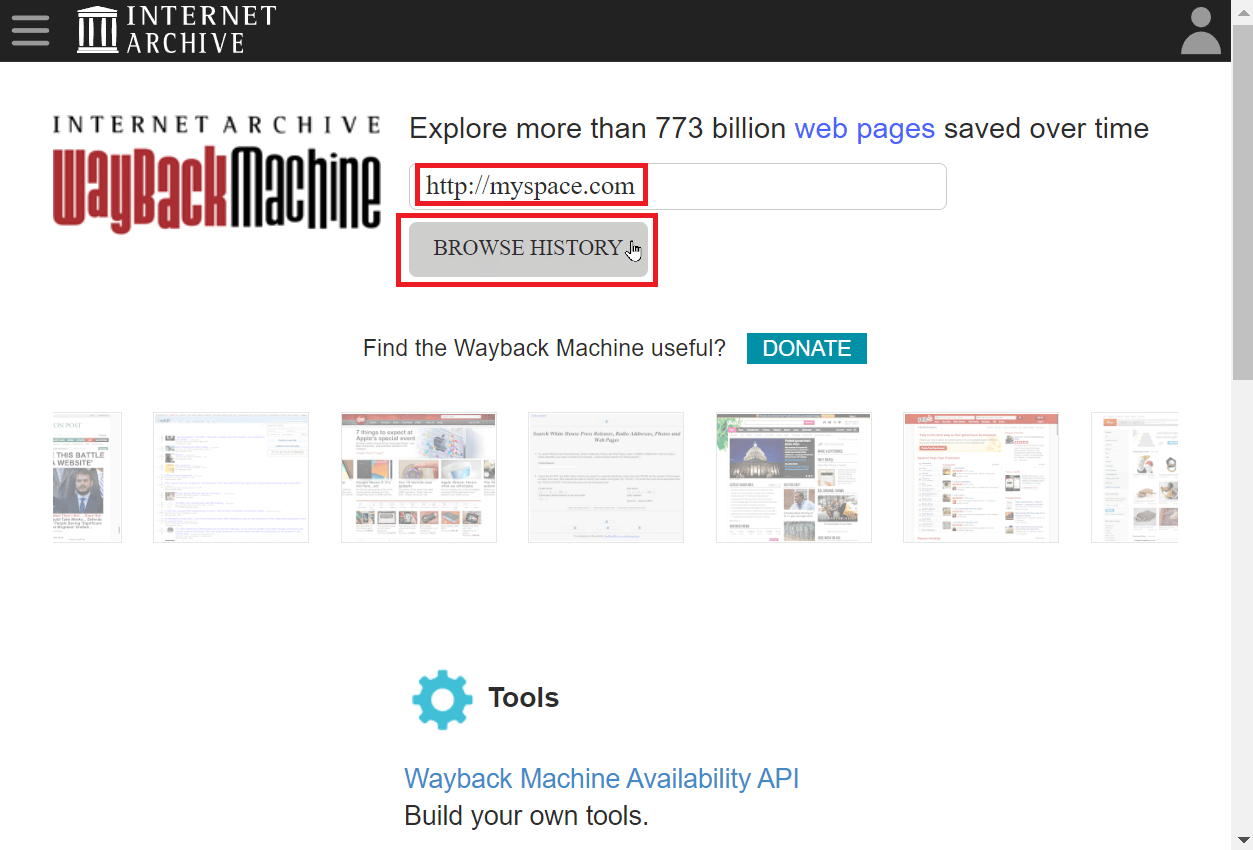
4. Wayback Machine će prikazati koliko je kopija sačuvano tokom godina, i postoji grafikon koji prikazuje te podatke.
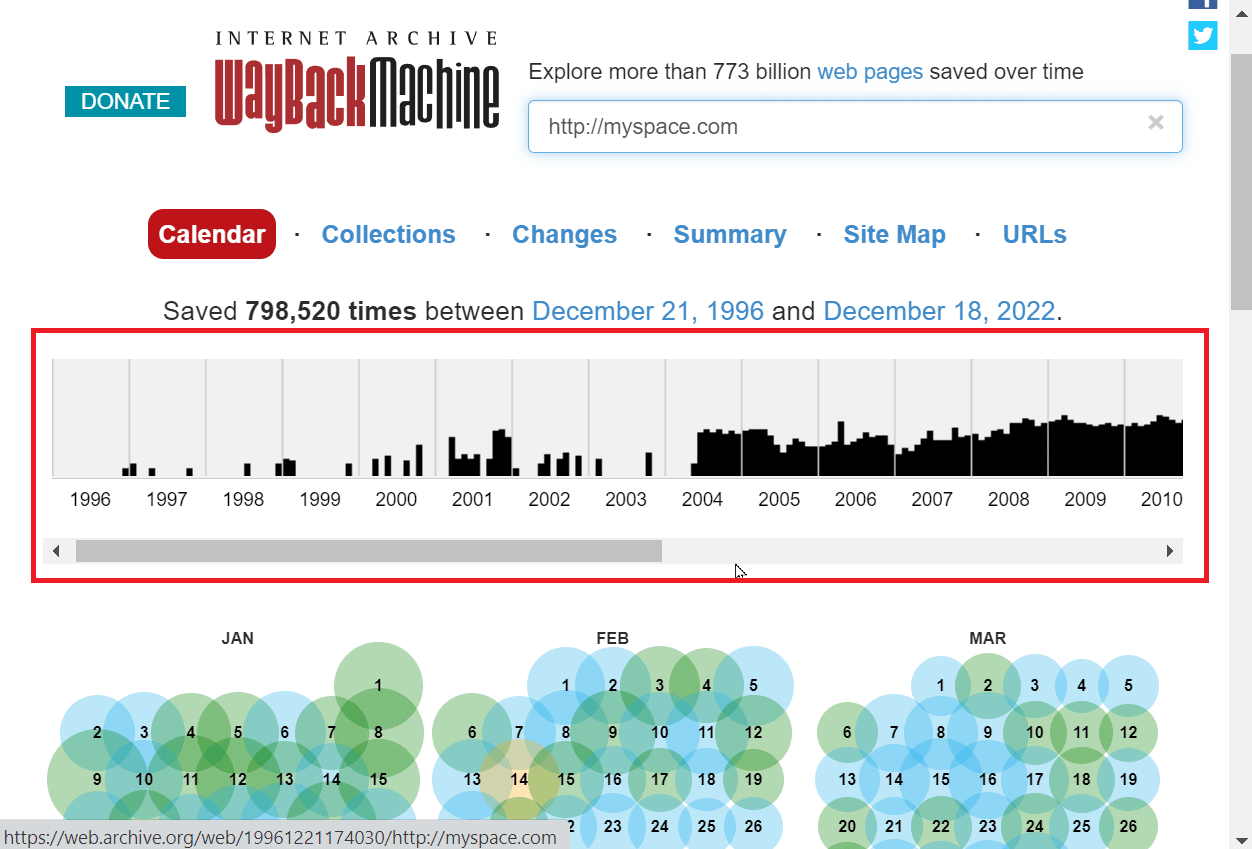
5. Ovim podacima možete pristupiti sortiranjem po godini. Kliknite na godinu na grafikonu da biste sortirali po godini.
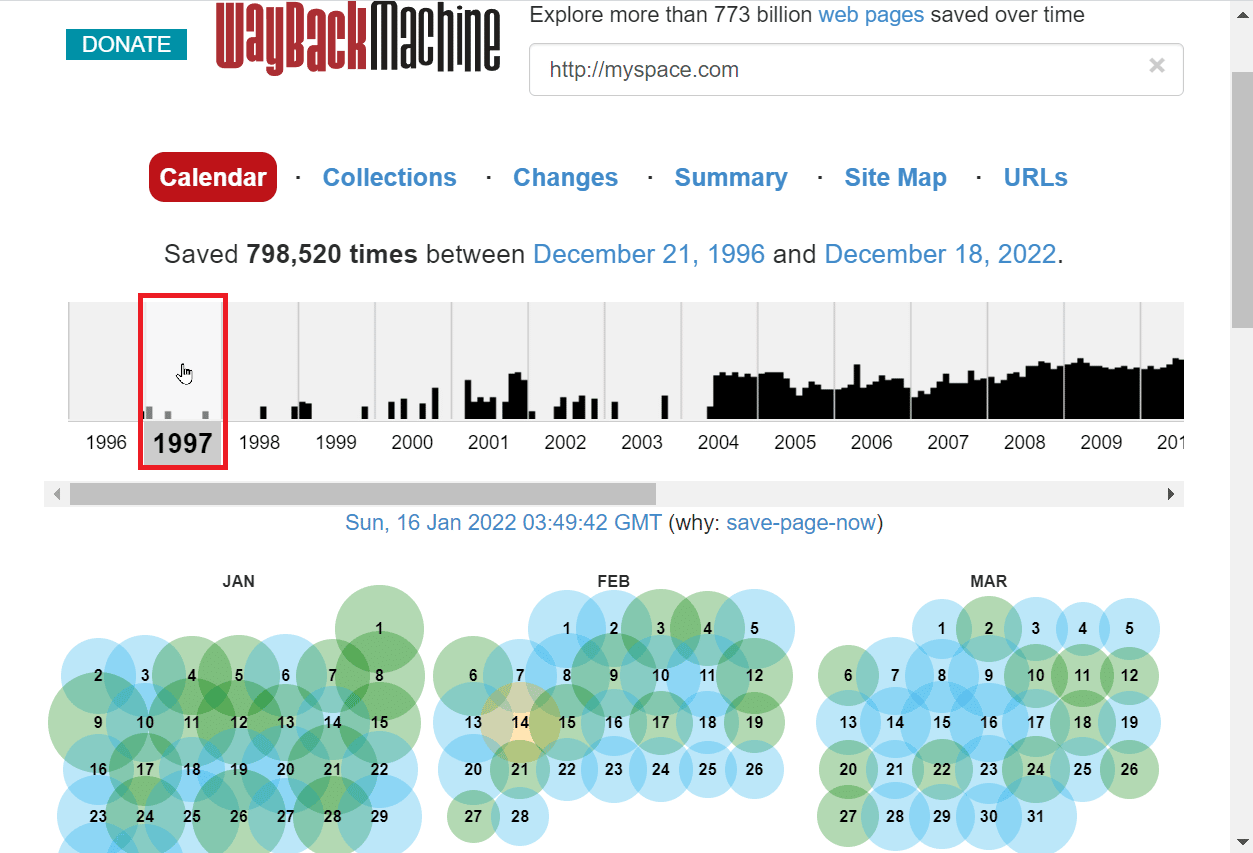
6. Na stranici izabrane godine, prikazaće se meseci.
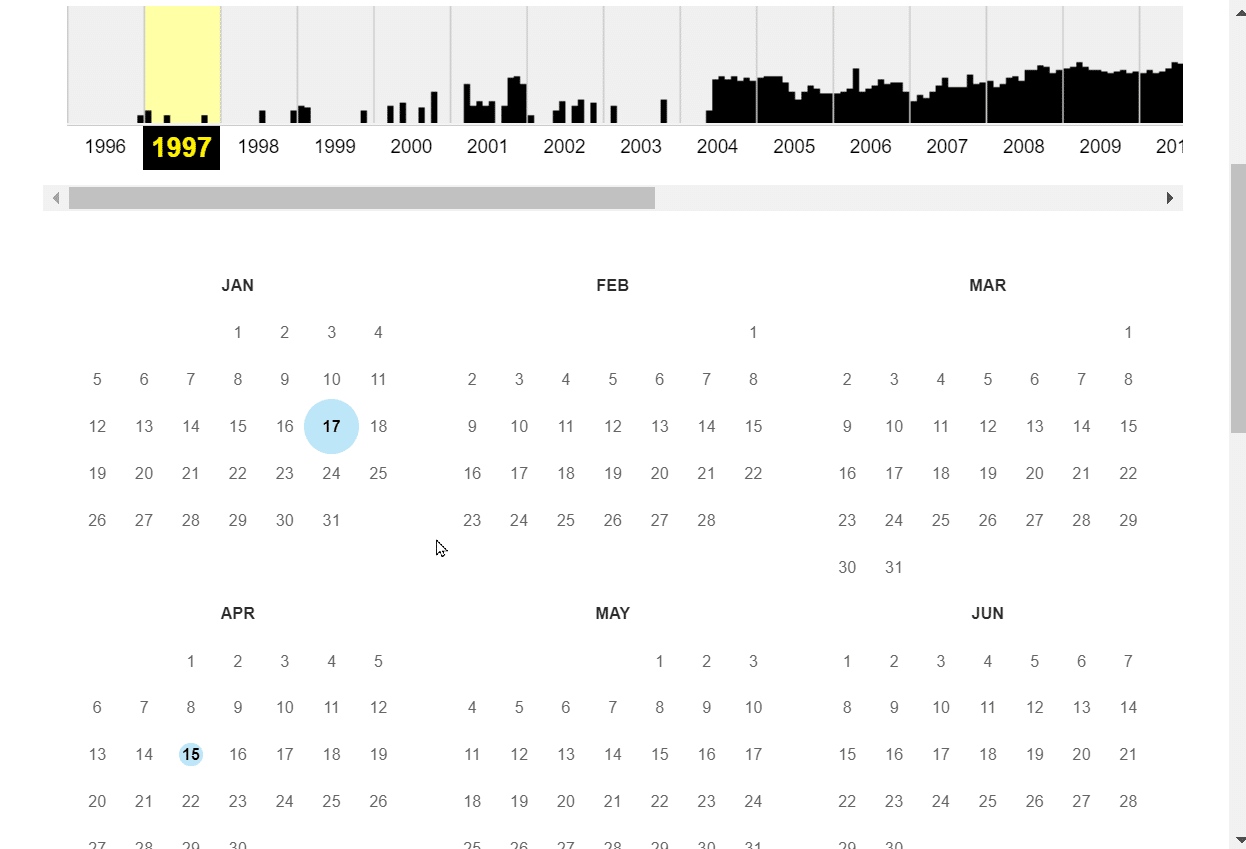
7. Možete kliknuti na datum, i prikazaće se svi snimci za taj određeni datum.
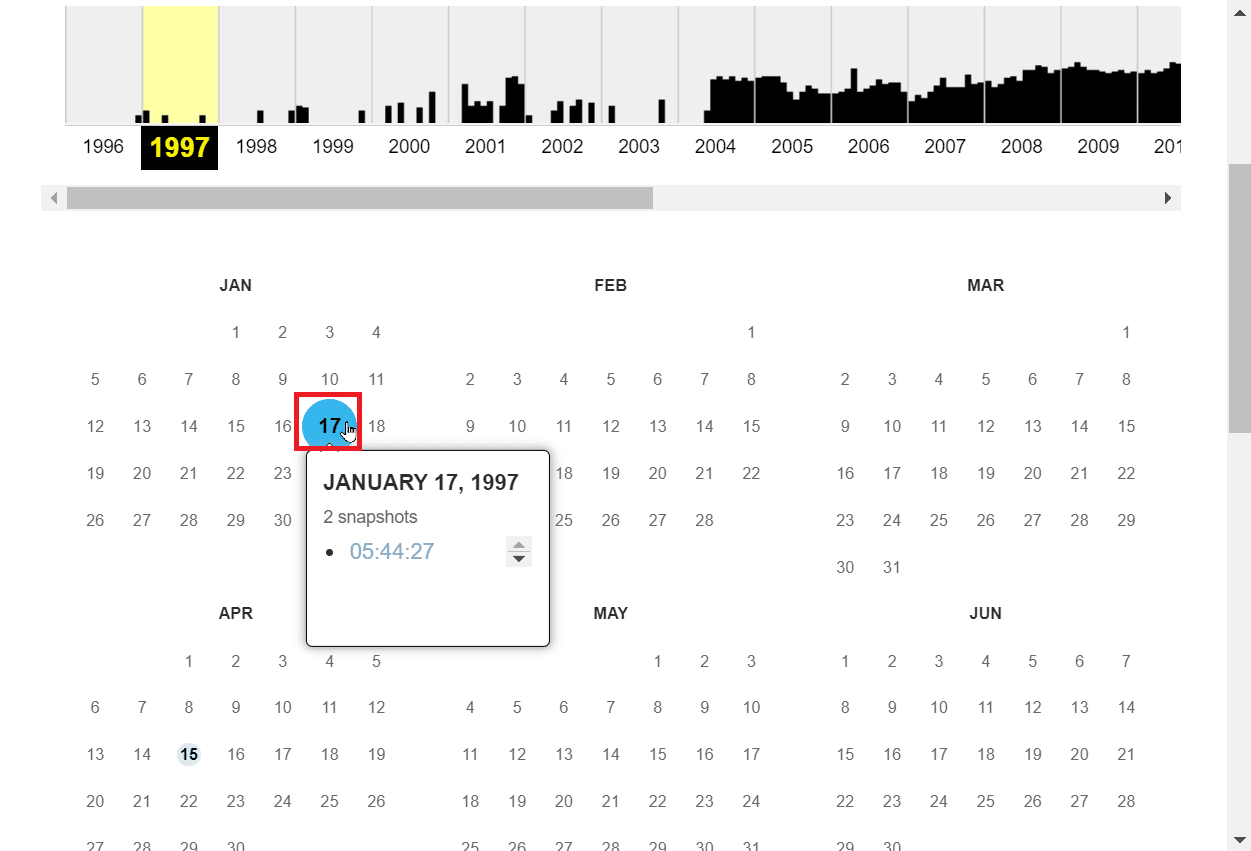
8. Kada kliknete na snimak koji želite da vidite, on će se otvoriti na istoj kartici.
Napomena: Samo datumi koji su obeleženi krugom imaju snimak i mogu se pogledati.
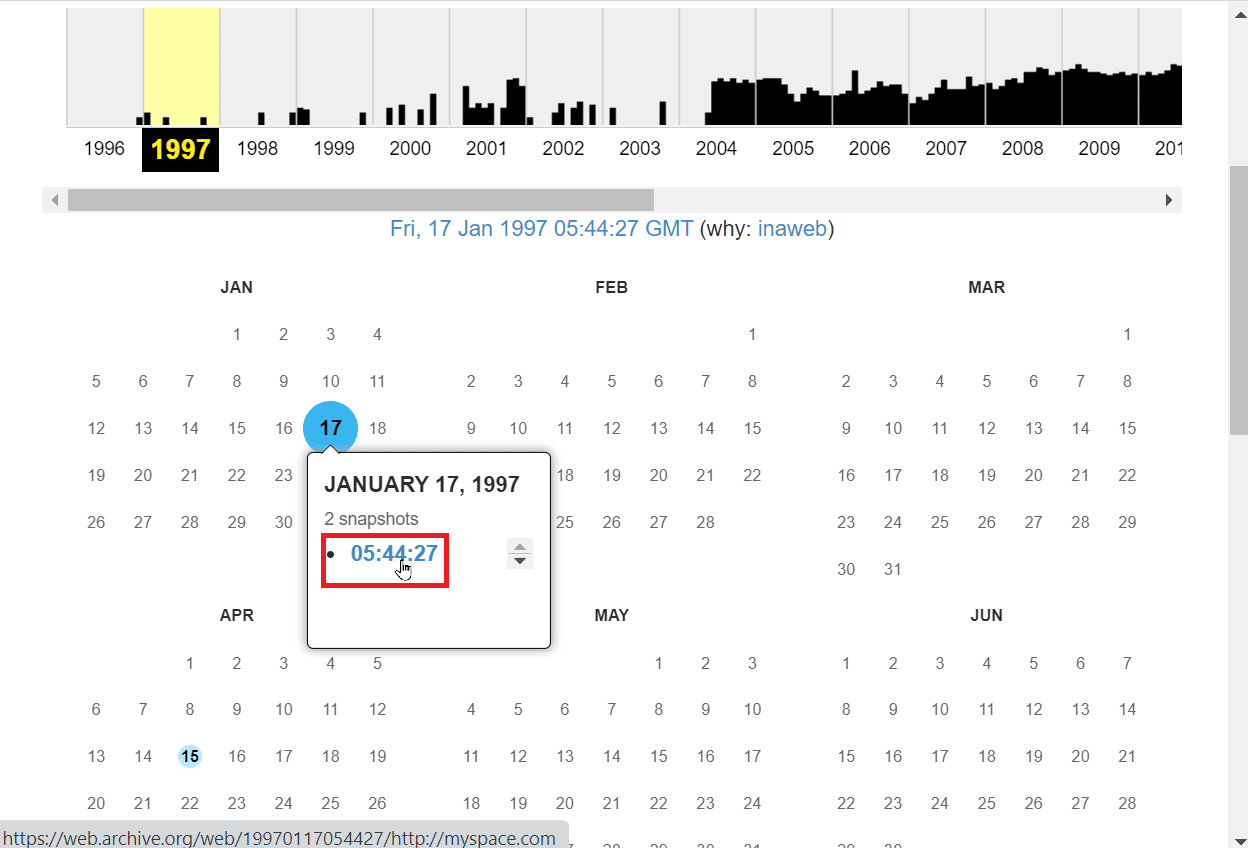
9. Pretraga može potrajati, jer Wayback Machine pretražuje ogromnu biblioteku.
Napomena: Ponekad se može desiti da ne dobijete željene informacije ili da nema sačuvanih kopija za dati veb sajt. To može biti zbog toga što se stranica ne kešira, što je uobičajeno kod sajtova sa velikim sadržajem.
10. Ispod je sajt MySpace iz 1997. godine.

2. oldweb.today
oldweb.today je servis koji vam nudi podatke starijih veb sajtova, uz emulaciju starih pretraživača, kako bi vam pružio autentičan doživljaj. Korišćenje ovog sajta omogućava vam da isprobate najstarije verzije Internet Explorer-a i Netscape Navigator-a. Na ovoj stranici nalazi se obimna arhiva, koja uključuje i Internet Archive i druge nacionalne arhive. Ovaj sajt je najbolje koristiti za pregledanje pojedinačnih veb lokacija, jer korisnici moraju sačekati nekoliko minuta pre nego što ponovo pokrenu pretragu.
1. Posetite oldweb.today veb sajt.
2. Izaberite pretraživač iz padajućeg menija „BROWSER/EMULATOR“.
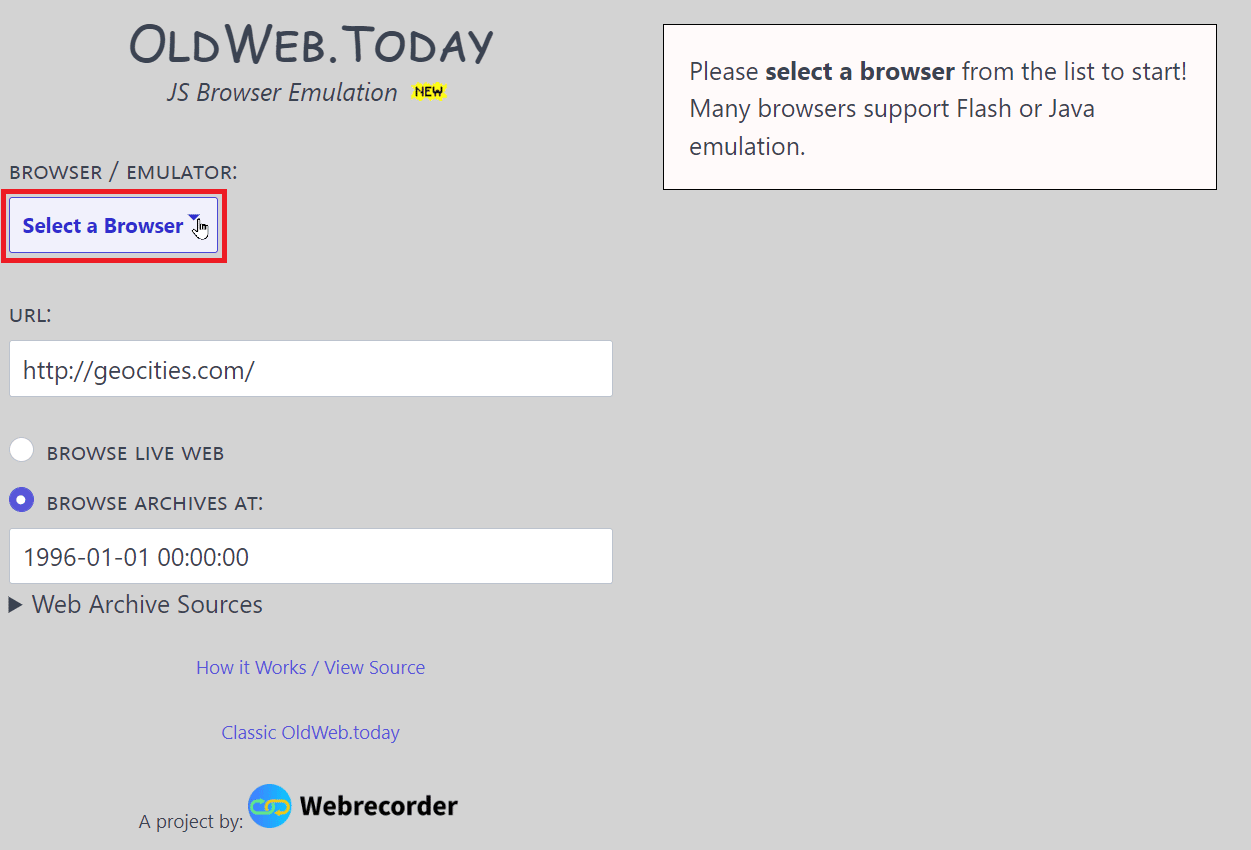
3. Unesite URL ili naziv sajta u polje „URL:“ kako biste pokrenuli pretragu.
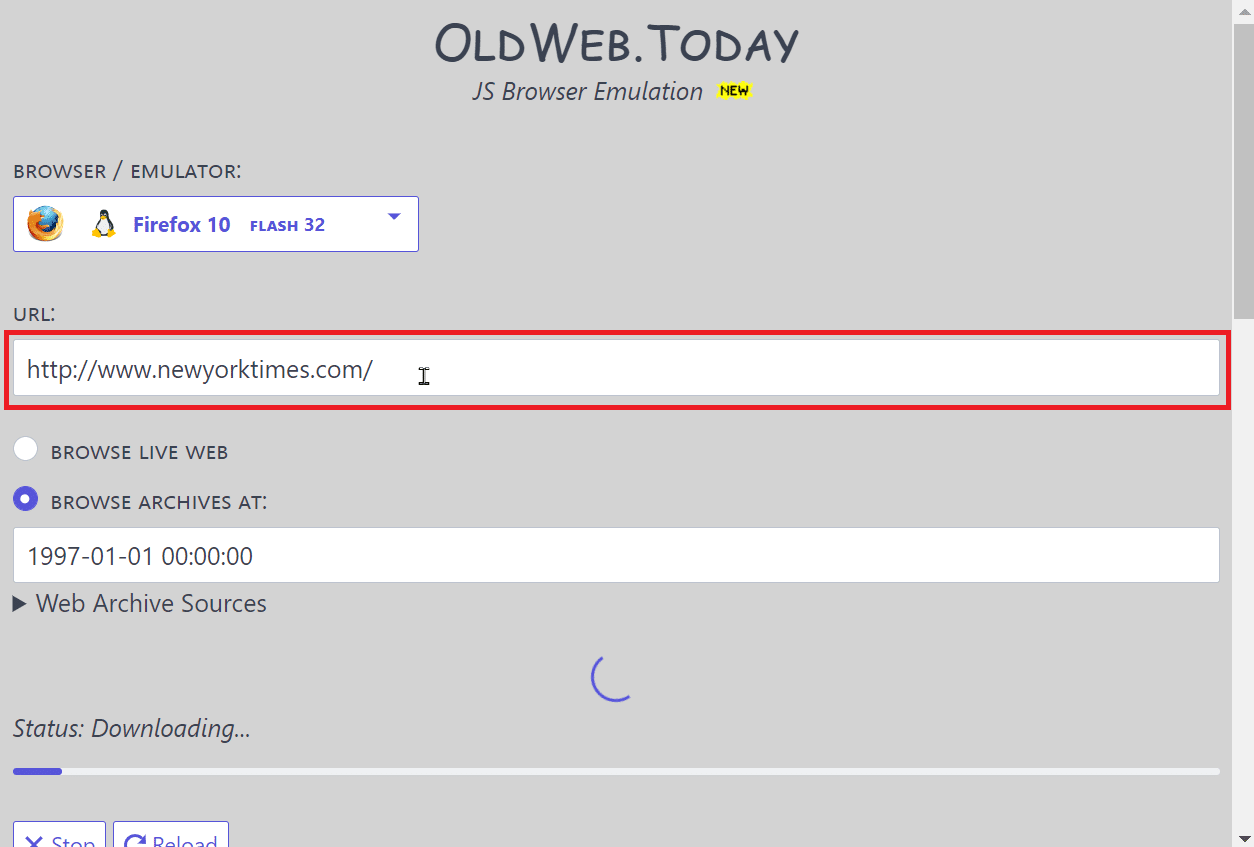
4. Unesite vremenski period koji vas interesuje u polje „PREGLEDAJ ARHIVE NA:“.
Napomena: Levi deo broja označava datum, a desni deo vreme.

5. Sada će sajt automatski početi pretragu na osnovu vašeg unosa. Ovaj proces može potrajati, jer servis emulira stari izgled pregledača i pretražuje opsežne arhive.
Napomena: Pošto pretragu vrši veliki broj korisnika, možda ćete morati da sačekate određeno vreme pre nego što ponovo pokrenete pretragu. Nakon čekanja, možete uneti URL, a sajt će prikazati željenu veb stranicu, uključujući i emulirani stari pretraživač.
3. Kongresna Biblioteka
Kongresna biblioteka SAD je jedna od najvećih arhiva koja se sastoji od knjiga, snimaka i svih verzija veb sajtova širom sveta. Možete pretraživati veb sajtove iz ove arhive koristeći funkciju pretrage. Za svaki sajt koji pretražujete, biće dostupni opisi i druge korisne informacije. Sistem arhiviranja je postavljen tako da možete pretraživati i bez funkcije pretrage, korišćenjem sistema kategorija. Arhiva takođe sadrži veliku biblioteku starih slika koje možete koristiti besplatno. Koristite ovaj alat da biste pronašli stare veb sajtove koji više ne postoje.
1. Idite na veb sajt Kongresne biblioteke.
2. Iz padajućeg menija „Sve“ odaberite „Veb stranice“.
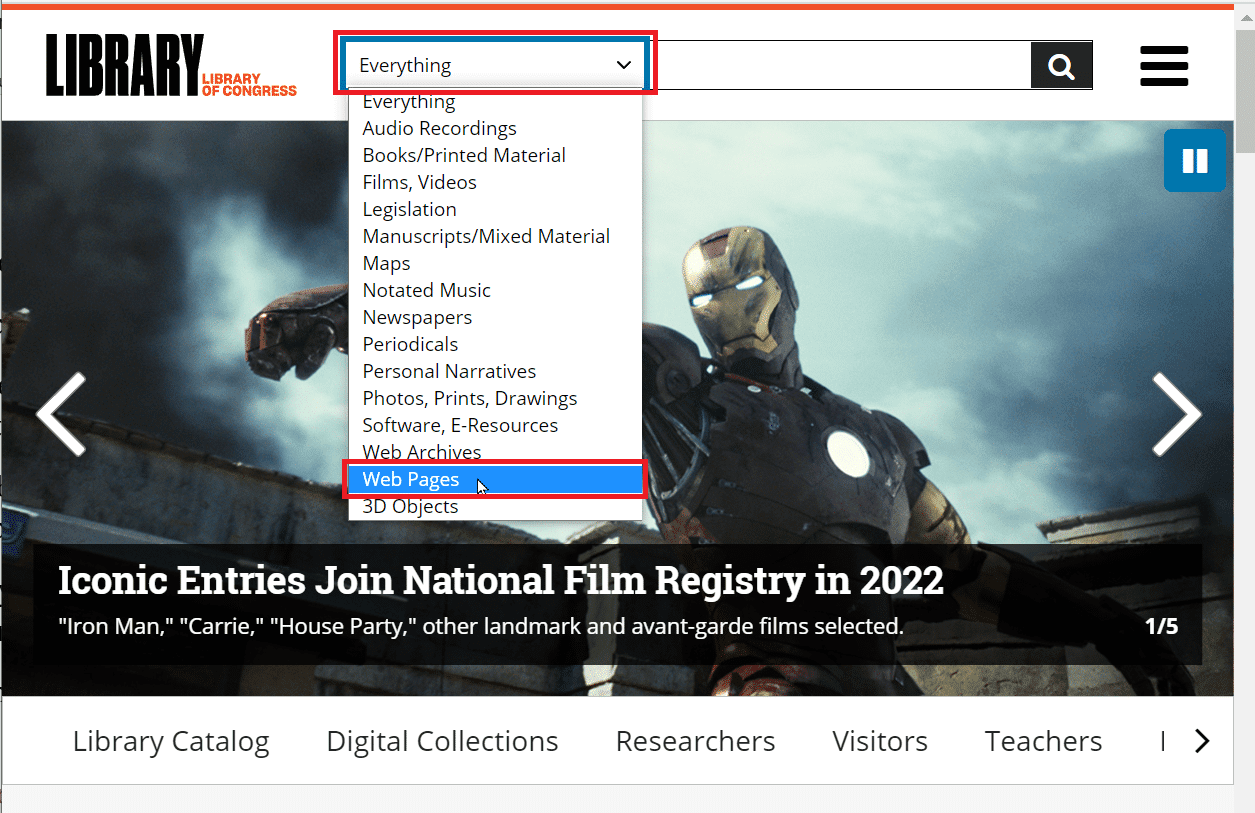
3. Unesite URL veb sajta u polje za pretragu i kliknite na ikonu lupe.
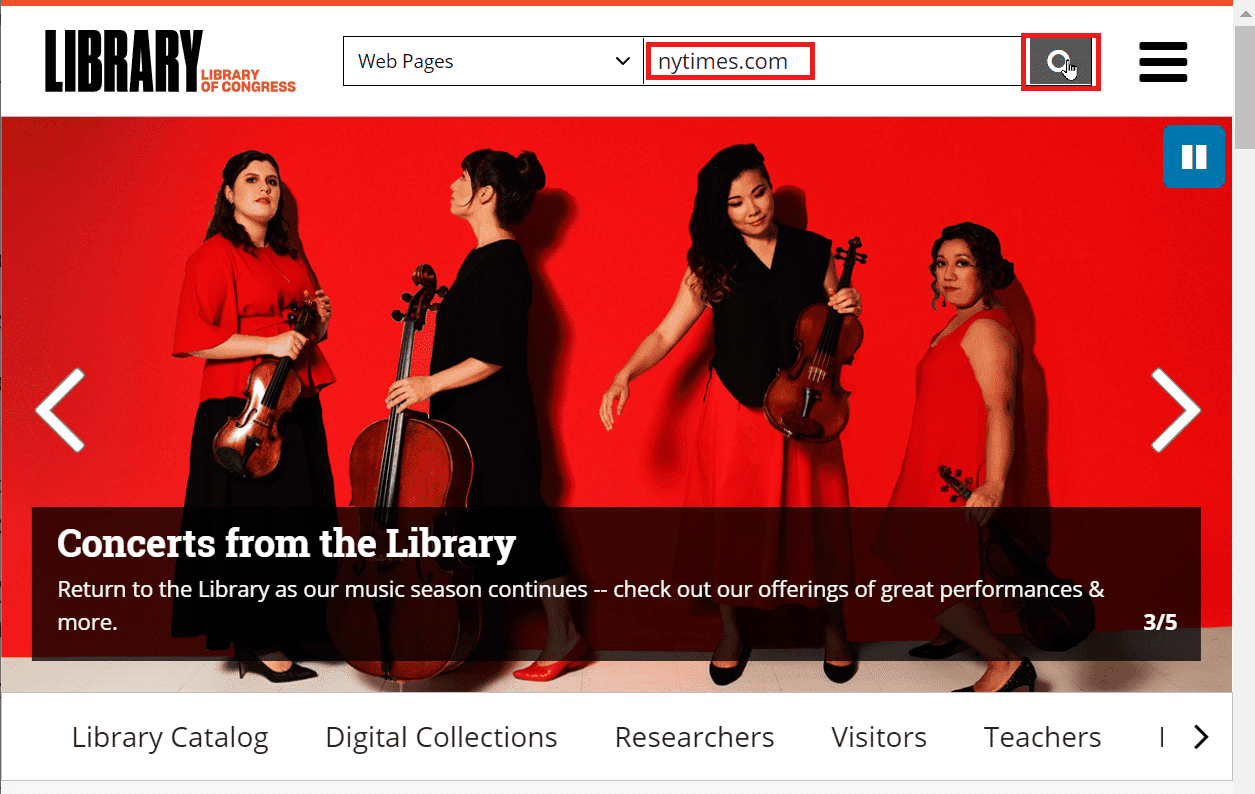
4. Možete sortirati rezultate pretrage, opcije prikaza i sortiranja po vremenu, datumu i lokaciji.
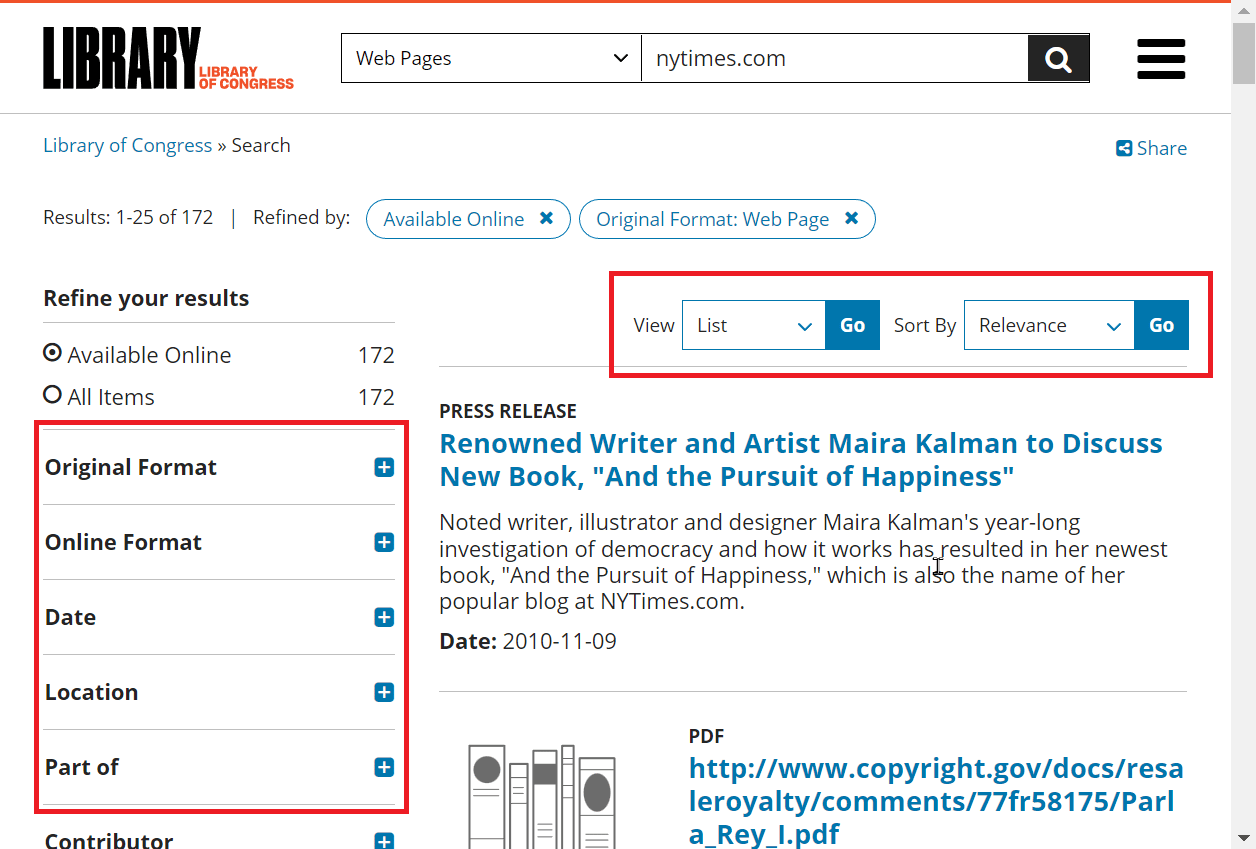
5. Kada otvorite određenu veb stranicu, arhiva vam omogućava pristup svakoj stranici, sortiranoj po vremenu, slično kao Wayback Machine.
4. archive.today
archive.today je jednostavna arhivska veb lokacija sa opsežnom bibliotekom veb sajtova koji se arhiviraju godinama. Da biste pogledali stariju verziju sajta, možete koristiti URL u pretrazi. Postoji i Chrome ekstenzija koju možete integrisati u Google Chrome pretraživač za lakšu pretragu.
1. Posetite archive.today zvanični sajt.
2. Skrolujte dok ne pronađete pretraživač sa tekstom „Želim da pretražim arhivu za sačuvane snimke“.
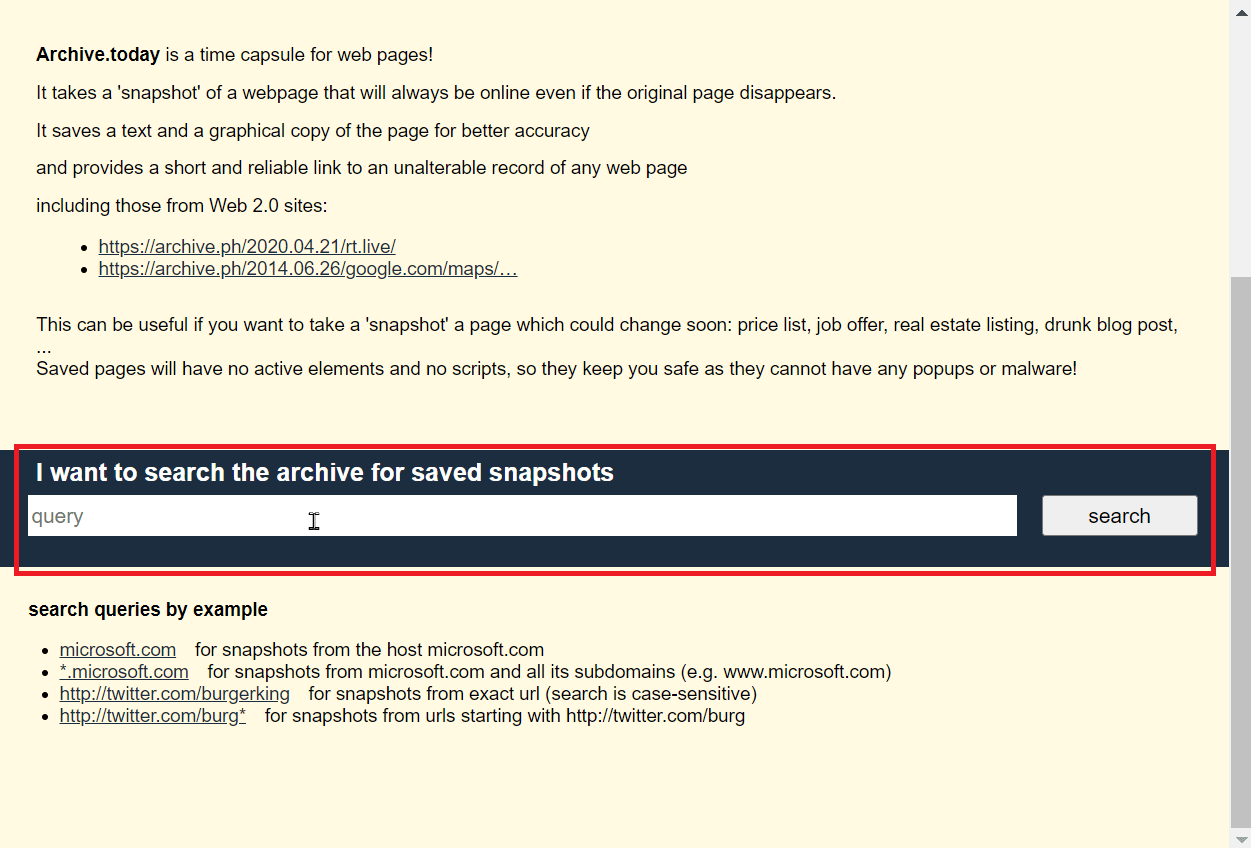
3. Unesite URL u polje i kliknite na „pretragu“.

4. Nakon pretrage, sajt prikazuje sve moguće snimke sajta u obrnutom hronološkom redu.
5. Kliknite na snimak da biste ga pogledali.
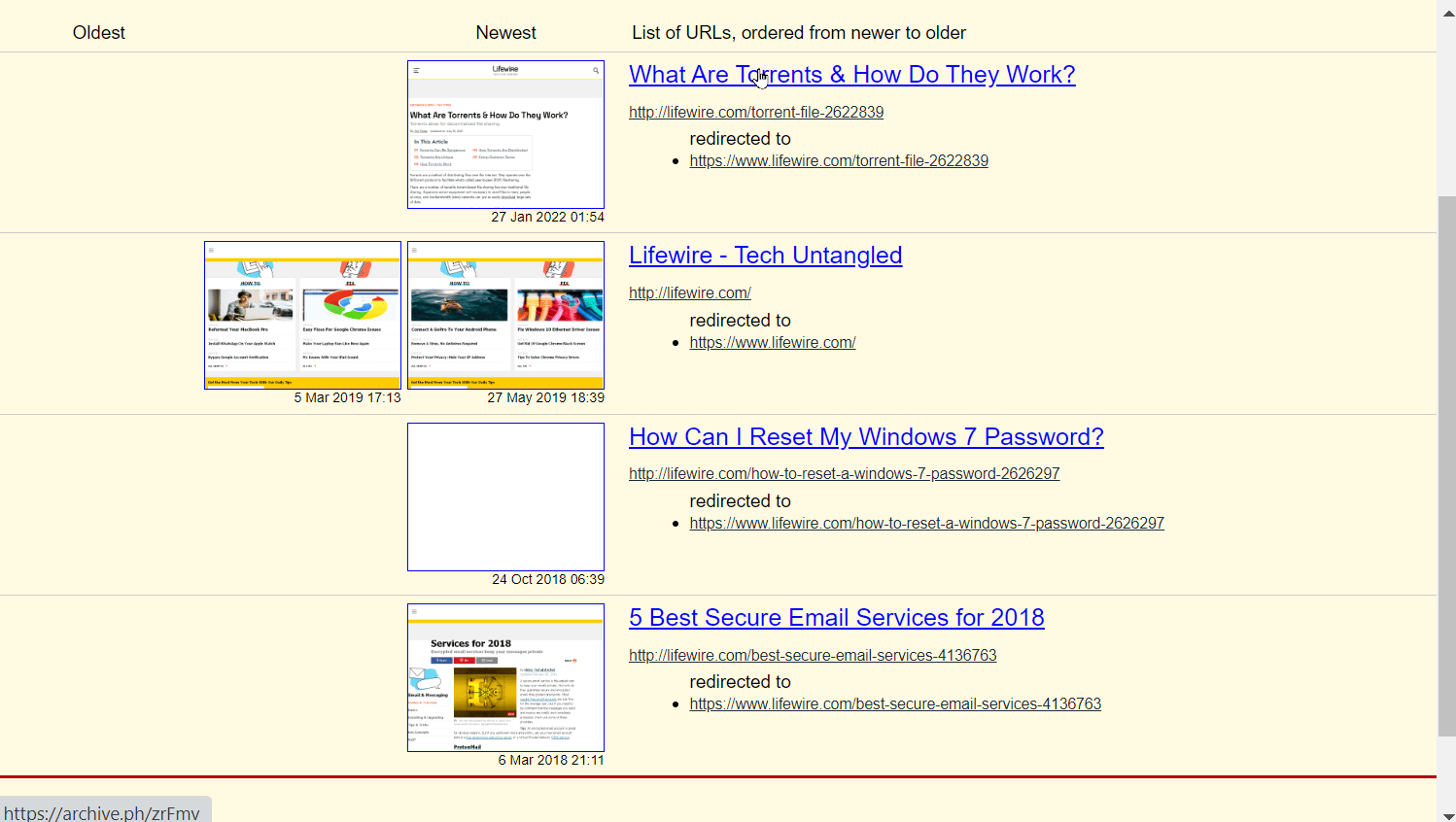
6. Kliknite na „download.zip“ da biste preuzeli stranicu u ZIP formatu.
Napomena: Jedna od funkcija je mogućnost preuzimanja stranice kao ZIP datoteke.
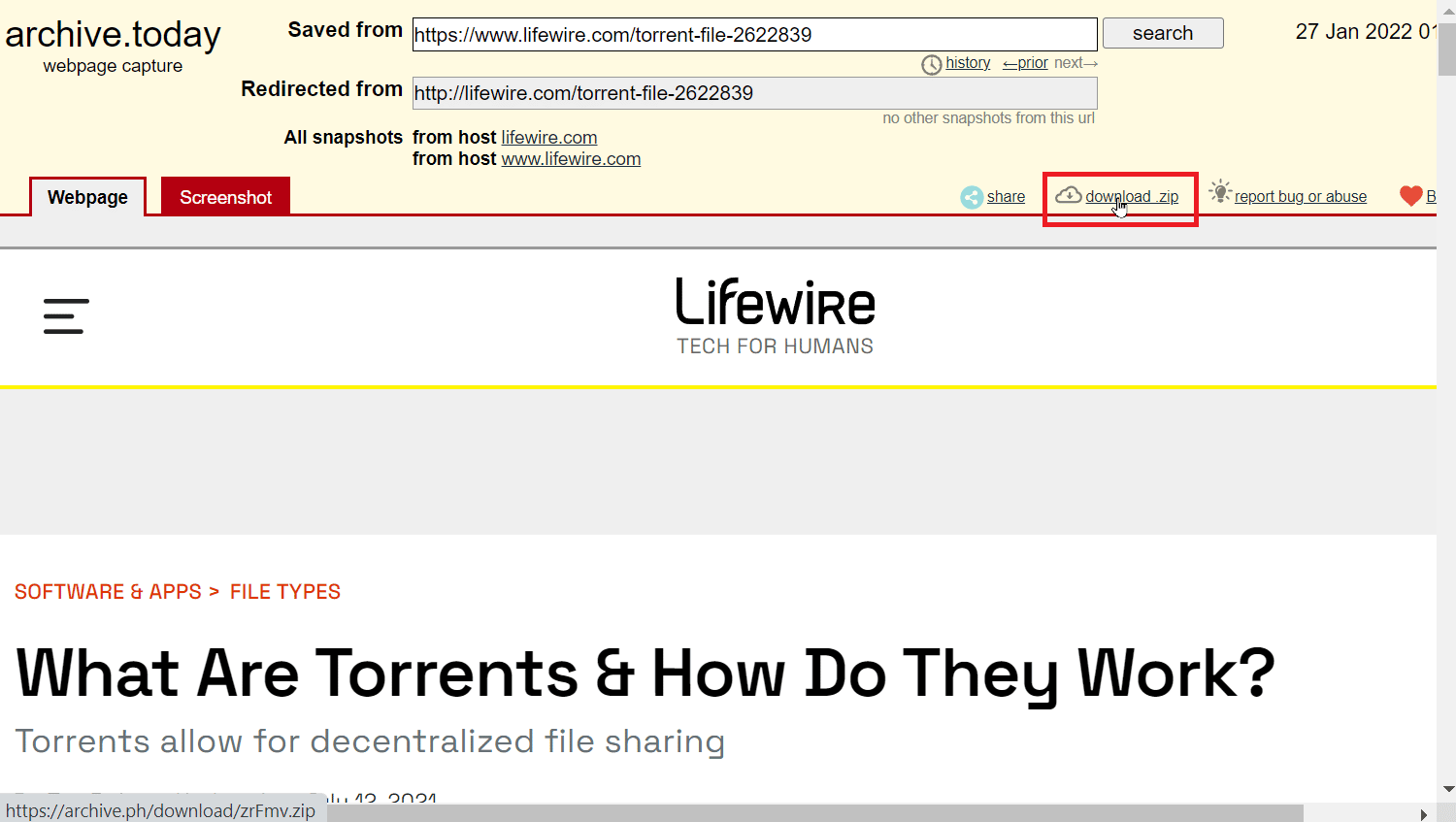
7. Iako nije opsežna kao Wayback Machine, biblioteka arhiviranih sajtova je dovoljna da pronađete većinu sajtova.
5. UK Web Archive
UK Web Archive ima veliku kolekciju veb sajtova. Glavni cilj ovog sajta je da sačuva sve veb sajtove iz Velike Britanije u svojoj arhivi, pa možete pristupiti svim UK sajtovima. Funkcija je pretraga po frazi, ključnoj reči i URL adresi. Takođe, možete pretraživati po kategorijama. Nedostatak je da je za pregled nekih sajtova potrebna članska karta biblioteke UK. Možete koristiti ovaj alat za pronalaženje starih veb sajtova koji više ne postoje.
1. Idite na UK Web Archive veb sajt.
2. Unesite URL u polje za pretragu i kliknite na „Search“.
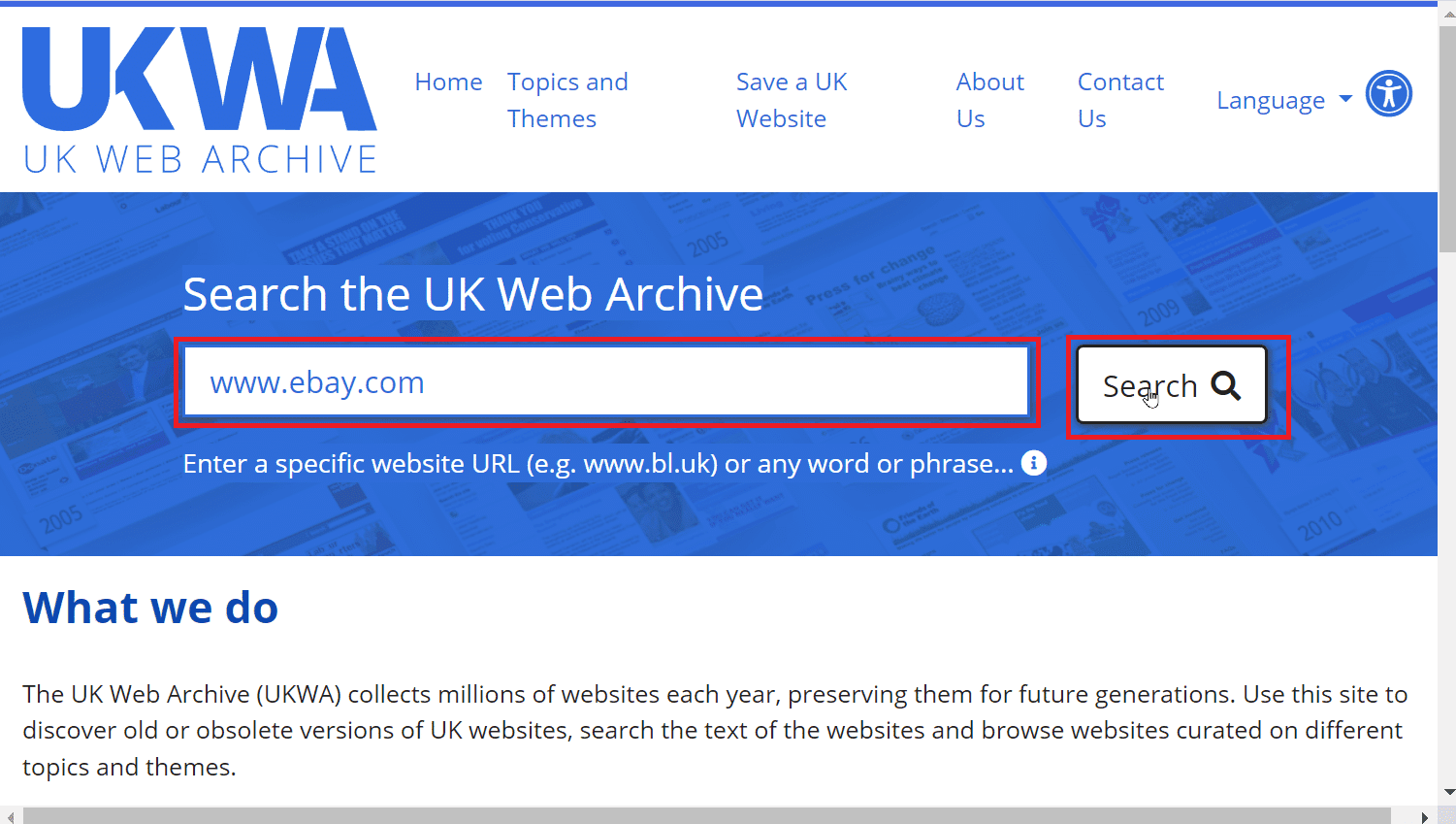
3. Prikazaće se rezultati pretrage. Kliknite na link da biste pristupili sajtu.
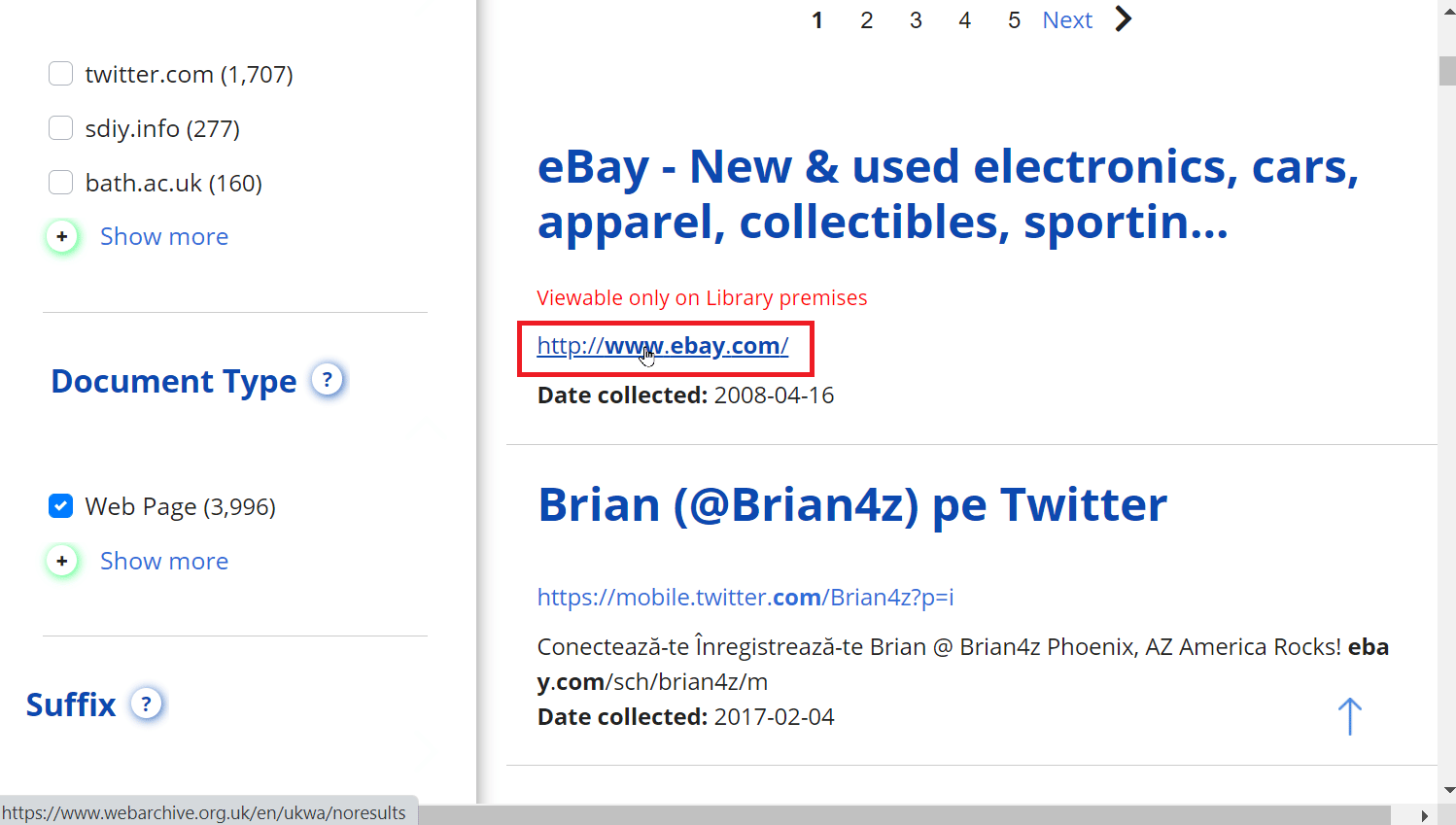
6. Web Cache Viewer
Web Cache Viewer je ekstenzija koju možete koristiti u pretraživaču za pretragu starih veb sajtova. Ona prikuplja informacije iz Internet Archive i Google Cache, bez sopstvenog zapisa, zbog čega je alat brz.
1. Posetite Web Cache Viewer stranicu za ekstenzije da biste dodali ekstenziju u Chrome pretraživač.
Napomena: U ovom primeru koristi se Brave pretraživač, jer je on zasnovan na Google Chrome.
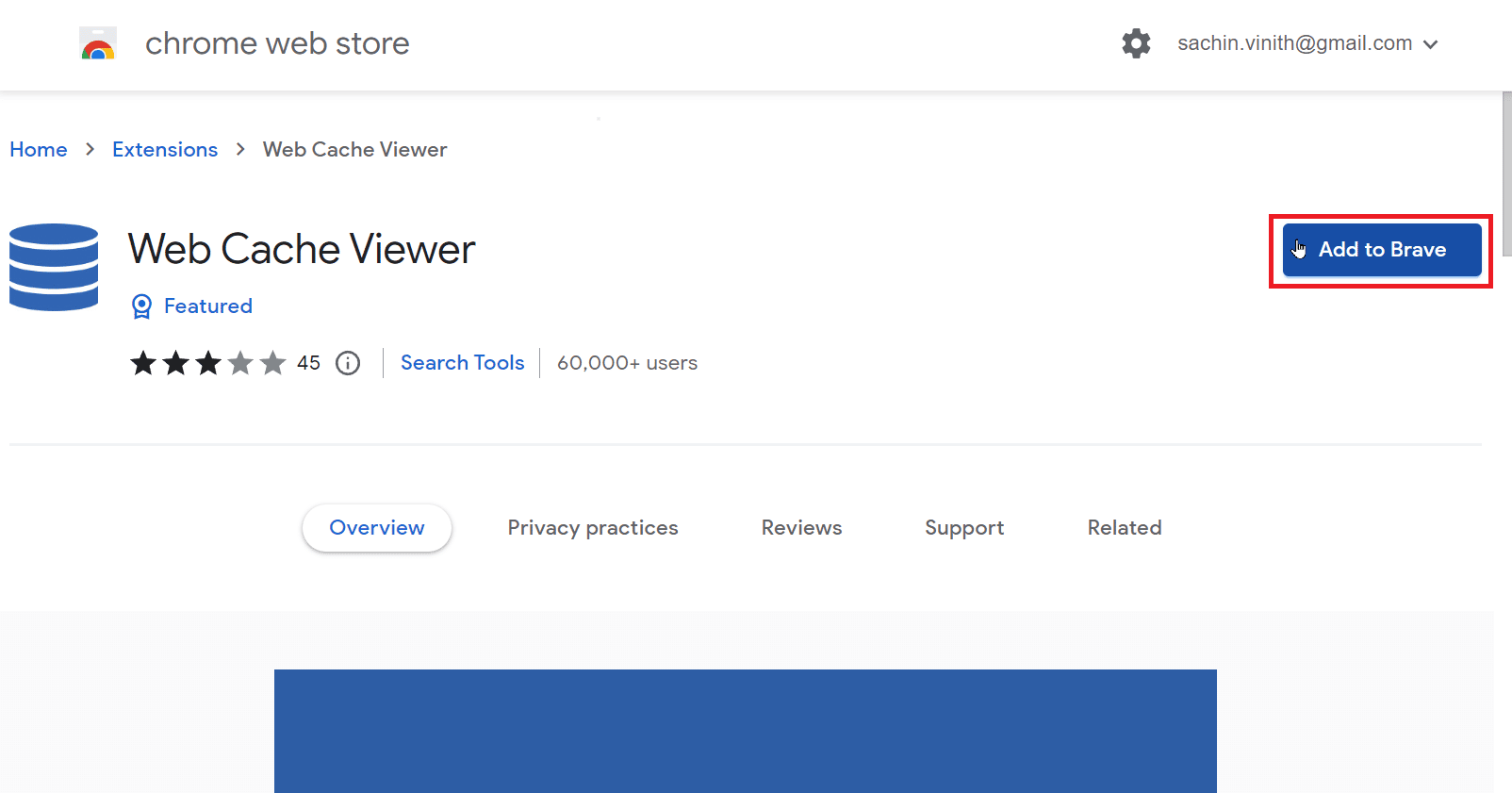
2. Otvorite stranicu čiju staru verziju želite da vidite.
3. Desnim klikom miša na stranicu, odaberite „Web cache viewer“.
<img decoding=“async“ class=“alignnone wp-image-153599″ width=“800″ height=“422″ src=“https://wilku.top/